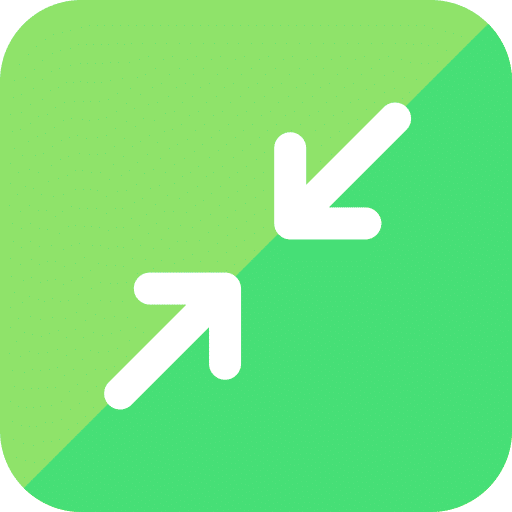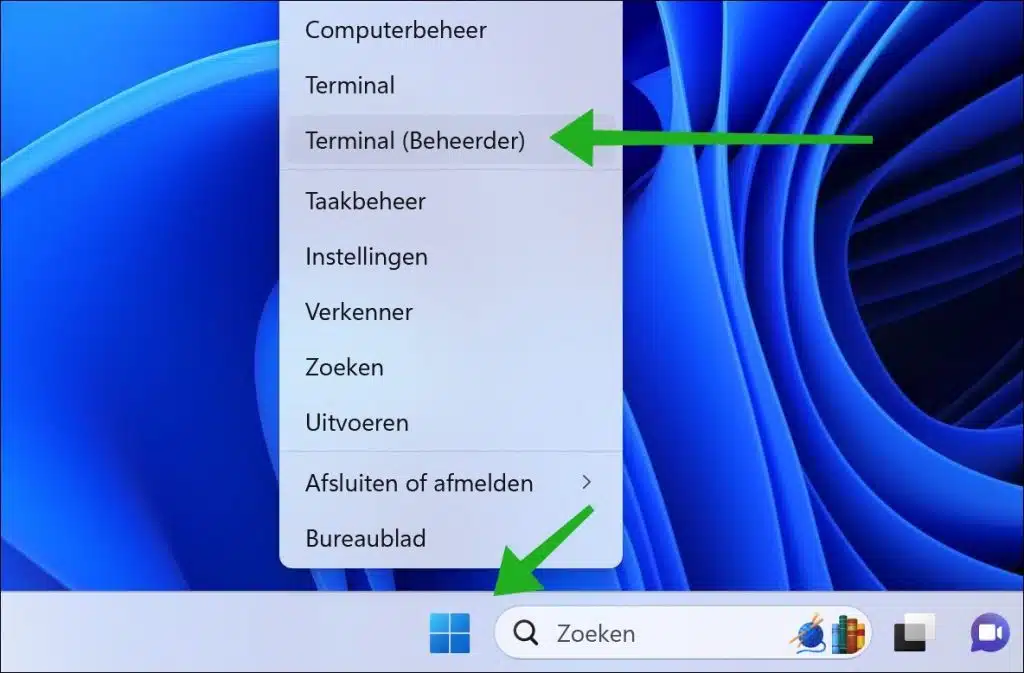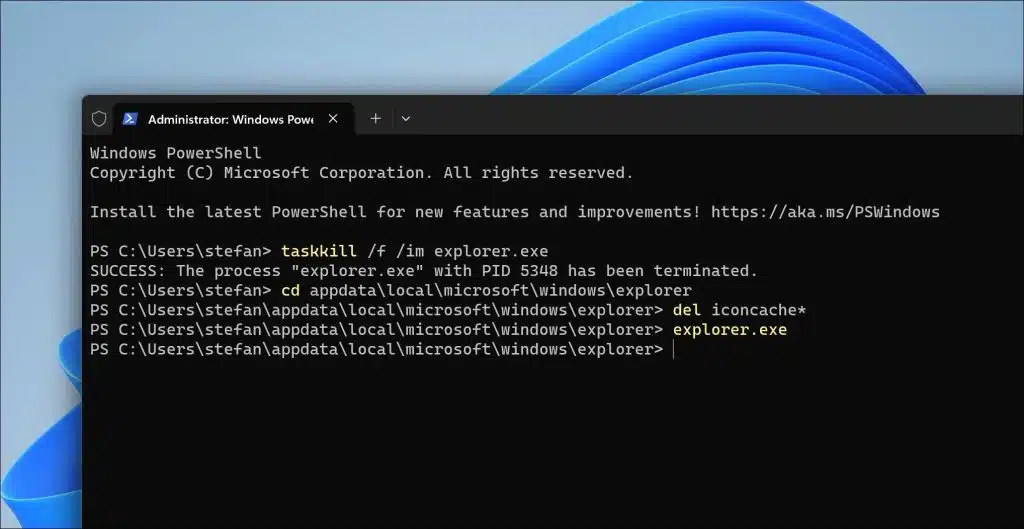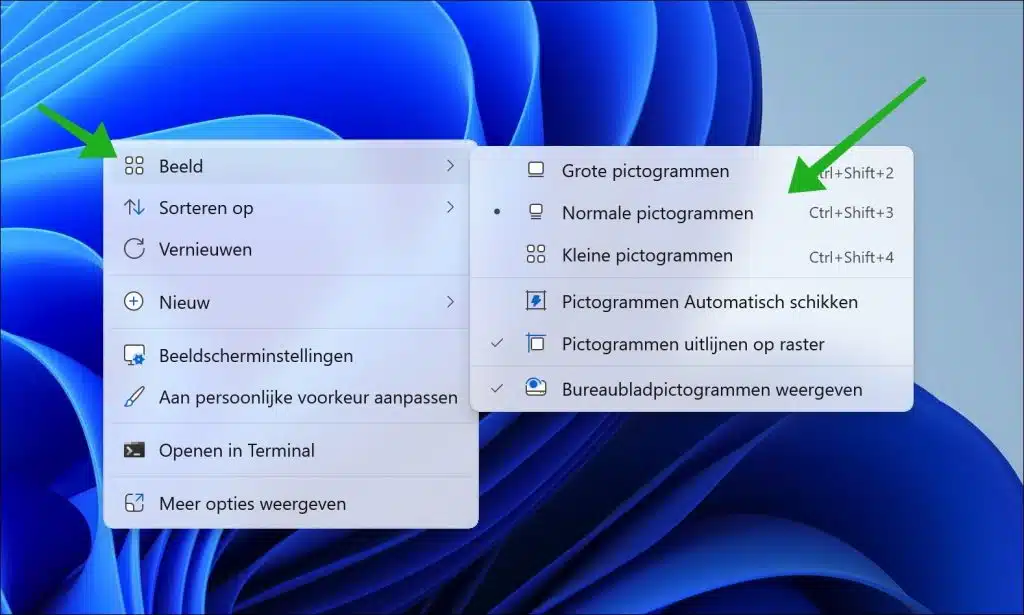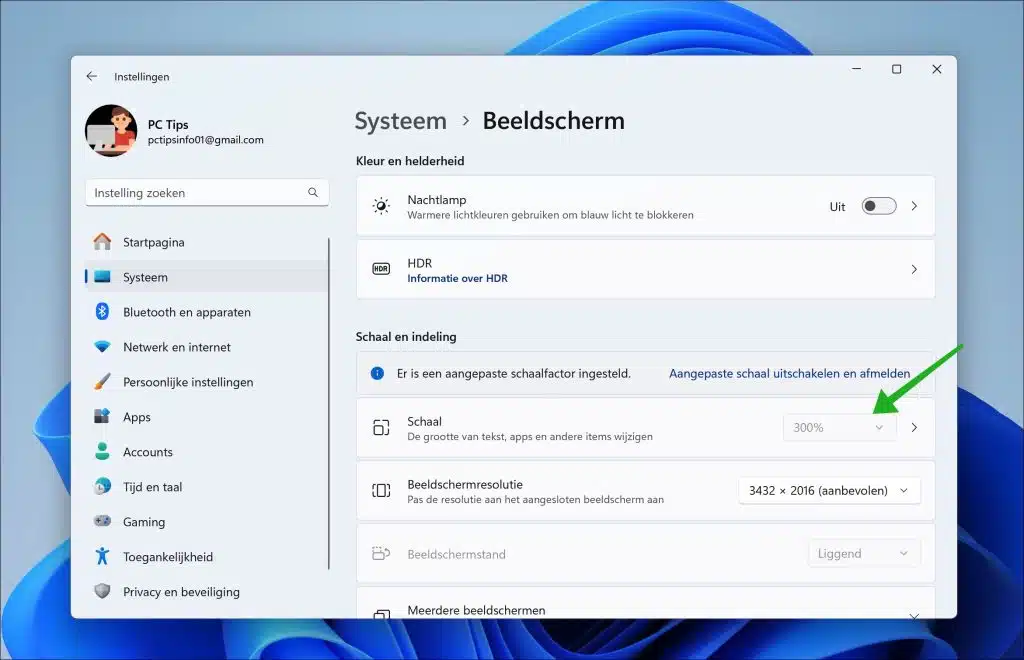Wenn einige Symbole kleiner sind als andere, kann dieses Problem mehrere Ursachen haben. Symbole sind kleine Bilder für Apps und verschiedene Dateitypen in Windows 11 oder 10.
Einige Beispiele dafür, dass Symbole kleiner aussehen als andere, zum Beispiel Standardsymbole, können an beschädigten temporären Symbolen (Cache) liegen, aber auch an den Anzeigeeinstellungen der Symbole, an der Vergrößerung oder an der Verwendung benutzerdefinierter Symbole. In diesem Artikel werden wir mehrere Lösungen durchgehen, nach denen das Problem behoben ist.
Einige Symbole sind kleiner als andere
Leeren Sie den temporären Cache für Symbole
Als Erstes leeren wir den temporären Cache für Symbole. In Windows dient der Symbolcache dazu, Programm- und Dateisymbole schnell zu laden, wodurch Ihr Computer schneller wird. Immer wenn Sie ein Programm öffnen oder eine Datei anzeigen, sollte Windows das entsprechende Symbol laden. Anstatt dies jedes Mal von Grund auf neu zu machen, speichert Windows diese Symbole zwischen.
Es wird empfohlen, diesen Symbolcache zu leeren, um sicherzustellen, dass Sie die richtigen Symbole sehen.
Stellen Sie sicher, dass Sie zuerst alle laufenden Apps auf Ihrem Computer schließen. Sie können den Browser aktiv lassen. Klicken Sie dann mit der rechten Maustaste auf die Schaltfläche „Start“ und klicken Sie im Menü auf „Terminal (Admin)“.
Geben Sie im Terminalfenster Folgendes ein:
taskkill /f /im explorer.exe
Der Desktop wird geschlossen. Dies ist auch die Absicht. Geben Sie nun den folgenden Befehl ein:
cd appdata\local\microsoft\windows\explorer
Geben Sie anschließend den folgenden Befehl ein, um den Symbolcache tatsächlich zu leeren:
del iconcache*
Geben Sie nun den folgenden Befehl ein, um den Desktop neu zu starten:
explorer.exe
Wenn der Icon-Cache das Problem war, sollten jetzt alle Icons die gleiche Größe haben. Andernfalls fahren Sie mit der nächsten Lösung fort.
Symbolgröße zurücksetzen
Durch das Zurücksetzen der Symbolgröße wird Windows gezwungen, die Symbole neu zu erstellen.
Klicken Sie dazu auf freien Speicherplatz auf dem Desktop. Klicken Sie dann auf „Bild“ und stellen Sie eine andere Größe als die aktuell eingestellte ein. Wiederholen Sie dies dann erneut und wählen Sie die gewünschte Symbolgröße. Dadurch werden die Symbole wiederhergestellt und alle Symbole sollten auf die gleiche Größe gebracht werden.
Maßstab zurücksetzen
Wenn Sie beispielsweise in Windows eine andere Skalierung zum Vergrößern von Komponenten verwenden, kann es hilfreich sein, zunächst die Skalierung auf die Standardskalierung einzustellen und dann die gewünschte Skalierung auszuwählen. Dies behebt auch die Skalierung von Symbolen und kann Probleme mit kleineren Symbolen beheben.
Öffnen Sie die Einstellungen. Klicken Sie in den Einstellungen auf „System“ und dann auf „Anzeige“. Stellen Sie nun die Skalierung auf 100 % ein und starten Sie Ihren Computer neu.
Führen Sie dies dann nach dem Neustart noch einmal durch und wählen Sie wie gewohnt den gewünschten Maßstab aus. Überprüfen Sie nun, ob die kleineren Symbole angepasst wurden.
Verwenden Sie keine benutzerdefinierten Symbole
Wenn Sie benutzerdefinierte Symbole für Apps oder Dateitypen verwenden, beispielsweise aufgrund eines Designs oder einer Anpassung in Windows, können Symbolprobleme auftreten. Es empfiehlt sich daher, diese Einstellung zu deaktivieren, wenn Sie Unannehmlichkeiten verspüren. Sie können dies auf folgende Weise tun Neues Symbol festlegen oder Thema ändern.
Ich hoffe, das hat Ihnen geholfen. Vielen Dank fürs Lesen!
Lesen Sie auch: Symbole funktionieren nicht in Windows 11? Probieren Sie diese Tipps aus!